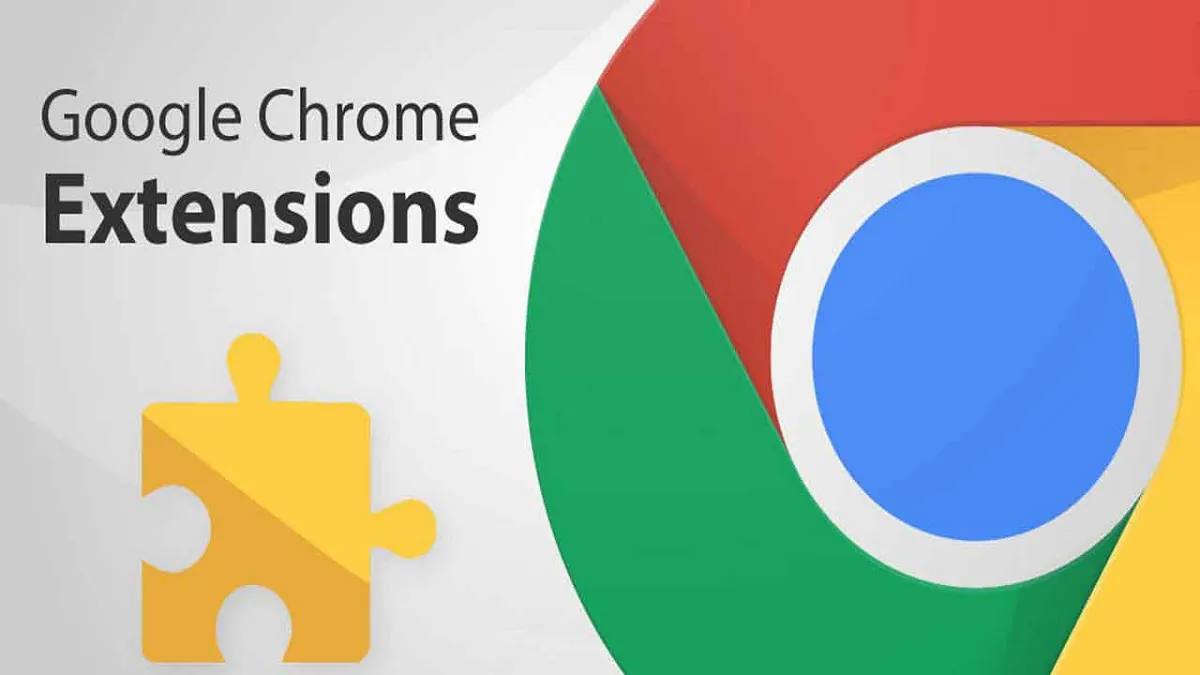
Google Chrome-ის ერთ-ერთი უპირატესობა არის მისი ფუნქციონალურობისა და გამოყენებადობის გაზრდის შესაძლებლობა მრავალი გაფართოების დახმარებით. დღეს ჩვენ გეტყვით, თუ როგორ დააინსტალიროთ და მართოთ გაფართოებები Google Chrome-ში.
ყველა პარამეტრი და ტესტირება გაკეთდა ლეპტოპზე Huawei MateBook 14s, რაც კეთილგანწყობილი იყო წარმომადგენლობის მიერ Huawei უკრაინაში.
ბევრს სმენია გაფართოებების შესახებ, უმეტესობამ კი გამოიყენა ისინი, მაგრამ ყველამ არ იცის მათ შესახებ. ზოგჯერ მომხმარებლებს ეშინიათ რაიმეს შეცვლა ბრაუზერში, ფიქრობენ, რომ ეს ზიანს აყენებს Google Chrome-ის სტაბილურობასა და მუშაობას. მაგრამ მთლად ასე არ არის. ზოგჯერ გაფართოებები ხელს უწყობს ბრაუზერის მაქსიმალურ გამოყენებას, პერსონალური მონაცემების დაცვას, საჭირო ინფორმაციის უფრო სწრაფად პოვნას და, რა თქმა უნდა, შემაშფოთებელი რეკლამებისგან თავის დაღწევას.
ნებისმიერი ბრაუზერის გაფართოება არის მცირე პროგრამები, რომლებიც საშუალებას გაძლევთ დაამატოთ ახალი ფუნქციები. ეს ის ფუნქციებია, რომელთა განხორციელებასაც დეველოპერი არ აპირებს ან არ სურს განახორციელოს, რადგან არ არის სრულიად ლეგალური.
მიუხედავად იმისა, რომ Google Chrome ამჟამად არ ზღუდავს გაფართოებების ინსტალაციას, უნდა გვახსოვდეს, რომ ზოგჯერ მათი ინსტალაცია არ არის საჭირო. დროთა განმავლობაში, თავად ბრაუზერი განიცდის გაფართოებების დიდ რაოდენობას და ჩვენ იძულებული ვიქნებით აღვადგინოთ იგი ქარხნულ პარამეტრებში ან წავშალოთ არასაჭირო გაფართოებები.
გაფართოების მთავარი ფუნქციაა შეამციროს იმ ნაბიჯების რაოდენობა, რომლებიც უნდა გადავდგათ გარკვეული მოქმედების შესასრულებლად. მოკლედ, ეს ჰგავს მაკროს, რომელსაც ადრე ენიჭებოდა ჩვენ მიერ გადმოწერილი გაფართოების მიერ შესრულებული მოქმედებები.
გაფართოების გამოსაყენებლად, ჯერ უნდა ეწვიოთ ვებსაიტს, რომელზეც გსურთ მოქმედების შესრულება, შემდეგ დააწკაპუნეთ ხატულაზე, რომელიც წარმოადგენს გაფართოებას მისამართების ზოლის მარჯვნივ. ახლა გაფართოება ავტომატურად დაიწყებს დაკისრებული დავალების შესრულებას.
შეგიძლიათ ჩამოტვირთოთ Google Chrome-ის ოფიციალური გაფართოება Chrome Web Store-დან ან თქვენთვის ცნობილი და სანდო წყაროებიდან. თუმცა, ინსტალაციამდე უნდა დარწმუნდეთ, რომ ის უსაფრთხოა და სათანადო ყურადღება მიაქციოთ და შეამოწმოთ დეველოპერის ვებსაიტი, თუ არის ასეთი. თქვენ ასევე შეგიძლიათ უფრო ახლოს დააკვირდეთ რეიტინგებს, ან თუნდაც მოძებნოთ საწყისი კოდი, თუ ასე ხართ მიდრეკილი.
თუ კვლავ ენდობით ოფიციალურ Google Store-ს, გირჩევთ ჩამოტვირთოთ და დააინსტალიროთ გაფართოებები იქიდან.
ამისათვის თქვენ უნდა შეასრულოთ რამდენიმე მარტივი ნაბიჯი:
როდესაც შეწყვეტთ გაფართოების გამოყენებას და აღარ გეგმავთ მის გამოყენებას, შეგიძლიათ გამორთოთ არასაჭირო. თუმცა უმჯობესია სამუდამოდ წაშალოთ იგი ჩვენი ბრაუზერიდან, რათა თავიდან ავიცილოთ პრობლემები სხვა პროგრამებთან, რომლებიც შეიძლება ეწინააღმდეგებოდეს არასაჭირო გაფართოებას.
არასაჭირო გაფართოების ამოღების მარტივი გზა არსებობს:
მაგრამ ზოგჯერ მომხმარებლებს აქვთ ბევრი გაფართოება და ყველა მათგანი არ არის განთავსებული სანიშნეების ზოლის გვერდით. Ამ შემთხვევაში:
თუ თქვენს ბრაუზერში დაინსტალირებული გაფართოებების რაოდენობა ძალიან დიდია, შეიძლება დროა დაიწყოთ გაწმენდა ან გამორთვა, რომლებიც არ გჭირდებათ. ის ასევე დაგეხმარებათ ყველა გაფართოების განთავსებაში, რომელსაც ჩვენ ვიყენებთ მისამართების ზოლის ბოლოს. მაშინ არ დაგჭირდებათ ჩამოსაშლელი ისრის დაწკაპუნება ყველა დაინსტალირებული გაფართოების წვდომისთვის.
Ამისთვის:
გაფართოებებს, ისევე როგორც ნებისმიერ აპლიკაციას, შეუძლია შეწყვიტოს მუშაობა რაღაც მომენტში - ან სხვა გაფართოებებთან კონფლიქტის გამო, ან სხვა, გაურკვეველი მიზეზების გამო. Google Chrome გვაძლევს საშუალებას დავაფიქსიროთ გაფართოება მის დეინსტალაციამდე და ხელახლა ინსტალაციამდე.
ამისთვის საჭიროა:
ასევე წაიკითხეთ:
დატოვე პასუხი